Guida al percorso (Grit X Pro/Grit X2 Pro/Pacer Pro/Vantage V2/Vantage V3)
La funzionalità di guida al percorso ti guida lungo percorsi registrati in sessioni di allenamento precedenti o che hai importato in Flow da servizi di terze parti, ad esempio komoot o Strava. Puoi anche importare file di percorsi direttamente in Flow in formato GPX o TCX. Per altre informazioni sull’importazione di percorsi, vedi Come importare un percorso nel servizio Web Polar Flow e usarlo su un dispositivo di allenamento.
Aggiunta di un percorso allo sportwatch
Per aggiungere un percorso allo sportwatch, devi salvarlo come preferito nel servizio Web o nell’app Polar Flow e sincronizzarlo con lo sportwatch. Per altre informazioni, vedi Gestione dei preferiti e degli obiettivi di allenamento in Polar Flow.
Profili di percorso e altitudine su Grit X2 Pro/Vantage V3
Dopo aver scelto un percorso, potrai visualizzarne un’anteprima, insieme al profilo di altitudine. Questo ti aiuterà a identificare ogni percorso specifico e che cosa aspettarti dalla sessione di allenamento. I profili di percorso e altitudine sono disponibili per percorsi pianificati e non pianificati, ma se vuoi usare un profilo di percorso guidato, devi pianificare prima di tutto il percorso e sincronizzarlo con lo sportwatch.
.png)
Profili di percorso e altitudine su Grit X Pro/Pacer Pro/Vantage V2
Dopo aver scelto un percorso, potrai visualizzarne un’anteprima, insieme al profilo di altitudine. Questo ti aiuterà a identificare ogni percorso specifico e che cosa aspettarti dalla sessione di allenamento. I profili di percorso e altitudine sono disponibili per percorsi pianificati e non pianificati, ma se vuoi usare un profilo di percorso guidato, devi pianificare prima di tutto il percorso e sincronizzarlo con lo sportwatch.

Salite e discese totali per i percorsi pianificati
Quando inizi un percorso pianificato, puoi visualizzarne le salite e le discese totali. Lungo il percorso, i valori per le salite/discese verranno aggiornati e puoi sempre visualizzare le salite e le discese totali rimanenti sul percorso. Puoi anche visualizzare la pendenza della salita/discesa corrente. In ogni momento saprai esattamente dove ti trovi e quanto ti manca. Lungo un percorso non pianificato puoi visualizzare la salita e la discesa per il chilometro precedente, nonché la pendenza della salita/discesa corrente.
Avvio di una sessione di allenamento con la guida al percorso
Puoi scegliere di andare al punto di partenza del percorso, al punto di arrivo o al punto più vicino sul percorso (percorso intermedio). Per prima cosa, lo sportwatch ti guiderà verso il punto di partenza scelto sul percorso. Una volta sul percorso, lo sportwatch ti guiderà fino alla fine e ti manterrà sul percorso. Devi solo seguire le indicazioni sul display. Nella parte inferiore del display puoi visualizzare la distanza ancora da percorrere.
- Scegli il profilo sport che vuoi usare e in modalità pre-allenamento premi il pulsante ILLUMINAZIONE o tocca l’icona MENU RAPIDO per accedere al menu rapido.
- Seleziona Percorsi nell’elenco e quindi scegli il percorso che vuoi seguire.
- Aggiungi un promemoria carboidrati o un promemoria idratazione, se necessario, e quindi scegli Inizia.
- Scegli da dove iniziare il percorso: Punto di partenza, Punto intermedio, Punto d’arrivo per invertire direzione o Punto intermedio per invertire direzione.
- Resta in modalità pre-allenamento finché lo sportwatch non rileva la tua frequenza cardiaca e i segnali satellitari GPS e inizia la sessione di allenamento premendo OK. Potrebbe venirti richiesto di calibrare la bussola prima di iniziare la sessione di allenamento. In questo caso, segui le istruzioni sul display per calibrarla.
- Lo sportwatch ti guiderà lungo il percorso. Una volta raggiunto il punto di partenza, verrà visualizzato Inizio del percorso trovato e potrai iniziare la sessione di allenamento.
Al termine, verrà visualizzato Punto d’arrivo raggiunto.
Informazioni sul display (Grit X2 Pro/Vantage V3)
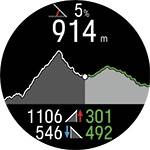
- Pendenza salita/discesa corrente
- Altitudine corrente
- Salite e discese sul percorso (il valore viene aggiornato man mano che procedi) per percorsi pianificati e salite e discese dell’ultimo km per percorsi non pianificati
Zoom
Nella visualizzazione Navigazione mappa premi OK per accedere al menu Navigazione mappa. Seleziona Panoramica e zoom per attivare la modalità panoramica e zoom. Usa i pulsanti SU (+) e GIÙ (-) per regolare la visualizzazione, quindi scorri per ottenere una panoramica. Premi OK per confermare il nuovo livello di zoom ed esci dalla modalità Panoramica e zoom. La posizione sulla mappa viene automaticamente centrata. Se esci dalla modalità Panoramica e zoom premendo INDIETRO, la visualizzazione della mappa tornerà al livello di zoom precedente.
Modifica del percorso durante l’attività
Nella visualizzazione Navigazione mappa premi OK per accedere al menu Navigazione mappa. Selezionando Percorsi, lo sportwatch chiederà Vuoi modificare il percorso?, seleziona Sì, quindi scegli un percorso nell’elenco.
Per altre informazioni, vedi la sezione sul menu Navigazione mappa del documento di supporto Mappe offline.
Informazioni sul display (Grit X Pro/Pacer Pro/Vantage V2)
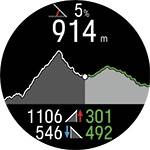
- Pendenza salita/discesa corrente
- Altitudine corrente
- Salite e discese sul percorso (il valore viene aggiornato man mano che procedi) per percorsi pianificati e salite e discese dell’ultimo km per percorsi non pianificati
Zoom
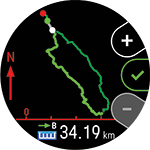
Esegui lo zoom avanti o indietro sul percorso. Premi OK e scegli Zoom, quindi usa i pulsanti + e - per regolare la visualizzazione del percorso.
Modifica del percorso durante l’attività
Puoi passare a un altro percorso durante la sessione di allenamento.
- Premi INDIETRO per sospendere la sessione di allenamento e premi il pulsante ILLUMINAZIONE per accedere al menu rapido.
- Selezionando Percorsi, lo sportwatch chiederà Vuoi modificare il percorso?, seleziona Sì, quindi scegli un percorso nell’elenco.
- Seleziona Inizia quando vuoi iniziare.